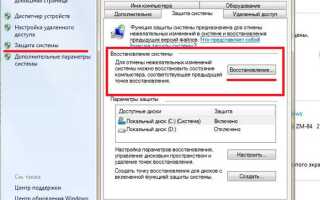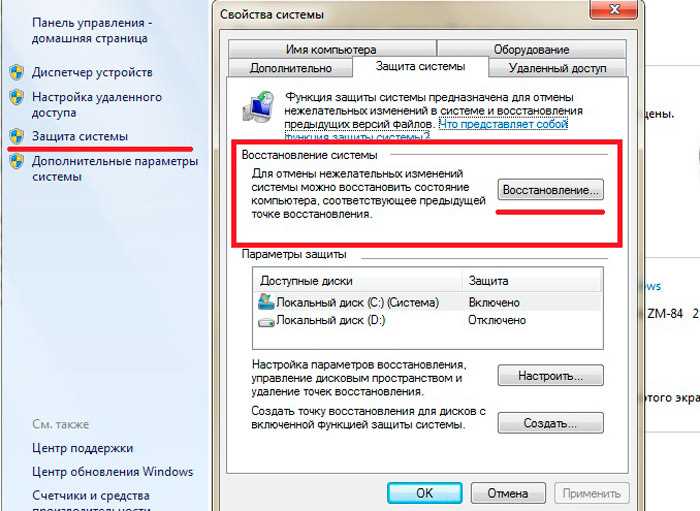
Восстановление Windows 8 на ноутбуке Asus может потребоваться в случае системных сбоев, потери работоспособности операционной системы или необходимости возврата к заводским настройкам. Для этого можно использовать встроенные инструменты восстановления или загрузочные носители, такие как флешка или диск с образом системы. Процесс не требует специальных навыков, но требует внимательности на каждом этапе.
Шаг 1: Использование Recovery Partition
Многие ноутбуки Asus имеют предустановленную скрытую разделу восстановления (Recovery Partition). Чтобы воспользоваться этим методом, нужно перезагрузить ноутбук и при старте системы многократно нажимать клавишу F9 для входа в меню восстановления. Далее следует выбрать восстановление системы и следовать инструкциям на экране. Этот способ позволит вернуть систему к первоначальному состоянию без потери данных, если вы выберете опцию «сохранить данные».
Шаг 2: Восстановление с помощью загрузочной флешки
Если скрытая раздела восстановления была удалена или повреждена, восстановить систему можно с помощью загрузочной флешки. Для этого нужно создать загрузочный носитель с образом Windows 8 с официального сайта Microsoft. После этого подключите флешку к ноутбуку, перезагрузите его и нажмите клавишу Esc для выбора устройства загрузки. Далее выберите вашу флешку и следуйте инструкциям для восстановления системы.
Шаг 3: Восстановление через настройки Windows
Если система еще работает, можно воспользоваться встроенным инструментом восстановления. Перейдите в Панель управления – Обновление и безопасность – Восстановление. Здесь доступны опции для сброса системы до заводских настроек или восстановления с помощью точки восстановления. Для полного восстановления необходимо выбрать опцию «Удалить все», что удалит все данные на диске C: и восстановит систему до начального состояния.
Подготовка к восстановлению системы на ноутбуке Asus
Перед восстановлением Windows 8 на ноутбуке Asus важно выполнить несколько ключевых шагов для минимизации рисков потери данных и успешного завершения процесса.
1. Создайте резервную копию данных. Восстановление системы приведет к удалению всех файлов на системном диске. Используйте внешний жесткий диск или облачные сервисы для сохранения важных документов, фотографий и настроек программ.
2. Подготовьте установочный носитель. Если у вас нет доступа к встроенному разделу восстановления, скачайте образ Windows 8 с официального сайта Microsoft и создайте загрузочную флешку с помощью инструмента Windows Media Creation Tool.
3. Убедитесь в наличии драйверов. Прежде чем начать восстановление, скачайте последние версии драйверов для вашего ноутбука с официального сайта Asus. Это поможет избежать проблем с оборудованием после восстановления.
4. Проверьте состояние аккумулятора. Убедитесь, что ноутбук полностью заряжен или подключен к сети, чтобы избежать его выключения в процессе восстановления, что может привести к повреждению системы.
5. Отключите антивирусное программное обеспечение. Некоторые антивирусные программы могут блокировать установку или восстановление системы. Отключите их на время процедуры.
6. Запишите ключ продукта Windows 8. Если вы планируете использовать образ системы, убедитесь, что у вас есть ключ активации Windows 8, так как он может понадобиться в процессе восстановления.
7. Ознакомьтесь с инструкциями производителя. Каждый ноутбук Asus может иметь свои особенности восстановления. Перед началом ознакомьтесь с официальной документацией или инструкцией на сайте Asus.
Создание резервной копии данных перед восстановлением Windows 8
Перед тем как приступать к восстановлению Windows 8, крайне важно создать резервную копию всех важных данных. Это поможет избежать потери информации в случае сбоя или ошибок в процессе восстановления.
Вот несколько шагов, которые помогут создать резервную копию данных на ноутбуке Asus:
- Определите важные файлы. Перед началом копирования данных выделите важные документы, фотографии, видео, настройки программ и другие файлы, которые не должны быть утеряны.
- Использование облачных сервисов. Один из простых способов – загрузить данные в облако. Например, Google Drive, OneDrive или Dropbox предлагают удобные варианты для сохранения данных. Убедитесь, что у вас достаточно места в облаке для всех файлов.
- Резервная копия на внешнем носителе. Для создания резервной копии используйте внешний жесткий диск или флешку. Подключите устройство к ноутбуку и скопируйте важные файлы вручную или с помощью программы для резервного копирования.
- Использование встроенной функции резервного копирования Windows 8. В Windows 8 есть встроенный инструмент для создания резервной копии. Для этого откройте «Панель управления», выберите «Резервное копирование и восстановление» и настройте создание резервной копии на внешний носитель.
После создания резервной копии рекомендуется проверить, что все данные скопированы корректно, а также убедитесь, что облачные сервисы и внешние устройства подключены и работают правильно.
Помимо данных, не забудьте сохранить установочные файлы программ и драйверов, чтобы в случае восстановления системы вам не пришлось их искать заново.
Использование встроенной утилиты восстановления Windows 8

Встроенная утилита восстановления Windows 8 предоставляет несколько эффективных инструментов для восстановления системы при различных неисправностях. Для начала необходимо перезагрузить ноутбук и войти в меню восстановления, которое активируется при нажатии клавиши F8 или F9 (в зависимости от модели Asus) сразу после включения устройства.
После загрузки в меню восстановления выберите опцию «Устранение неполадок», которая откроет доступ к нескольким инструментам восстановления, включая:
1. Обновление ПК – сохраняет все ваши личные файлы, но удаляет установленные приложения и драйверы, которые могут вызвать проблемы. Этот метод полезен, если система работает нестабильно, но важные данные нужно сохранить.
2. Восстановление системы – восстанавливает систему до более раннего состояния с использованием точек восстановления, созданных ранее. Это идеальный способ для отката к стабильной версии операционной системы, если проблемы возникли после недавних изменений или установок.
3. Сброс ПК – удаляет все данные на устройстве, включая личные файлы, приложения и настройки, возвращая систему к заводским настройкам. Этот метод помогает решить серьезные проблемы, если другие способы не помогли.
Перед использованием утилиты восстановления рекомендуется создать резервную копию всех важных данных, так как некоторые методы могут привести к потере информации. Если на устройстве отсутствует точка восстановления, процесс восстановления может быть ограничен.
Для дальнейшего использования утилиты восстановления с внешнего носителя (например, флешки) необходимо выбрать опцию «Использовать устройство» в меню восстановления, что позволит загрузить восстановление с установочного носителя Windows 8.
Восстановление с помощью заводского раздела на ноутбуке Asus
Для восстановления Windows 8 на ноутбуке Asus можно использовать заводской раздел, который обычно содержит резервную копию системы в исходном состоянии. Этот метод позволяет вернуть операционную систему к первоначальным настройкам без необходимости использования внешних носителей.
Чтобы начать восстановление, выполните следующие шаги:
1. Отключите ноутбук и затем включите его, сразу нажимая клавишу F9 (или Esc в зависимости от модели). Это откроет меню восстановления.
2. В появившемся меню выберите «Repair your computer» (Восстановить компьютер). Это перенаправит вас в интерфейс восстановления системы.
3. В разделе «Troubleshoot» (Устранение неполадок) выберите «Reset your PC» (Сбросить ПК). Этот вариант восстанавливает систему до заводских настроек, удаляя все данные и программы, установленные после покупки ноутбука.
4. Подтвердите выбор и следуйте инструкциям на экране. Процесс восстановления займет некоторое время, в зависимости от скорости работы вашего устройства.
Важно помнить, что восстановление с заводского раздела приведет к удалению всех данных на системном диске. Если на нем содержатся важные файлы, предварительно сделайте их резервную копию.
После завершения процесса система будет восстановлена до состояния, в котором она была при первой загрузке. Необходимо будет настроить все параметры, как при первоначальном запуске ноутбука.
Использование загрузочного USB-накопителя для восстановления Windows 8
Для восстановления Windows 8 на ноутбуке Asus с помощью загрузочного USB-накопителя необходимо подготовить несколько важных элементов. Во-первых, потребуется рабочий USB-накопитель с объёмом не менее 8 ГБ. Во-вторых, на другом компьютере нужно создать загрузочный носитель с помощью инструмента для создания медиа-носителя от Microsoft.
После того как загрузочный USB-накопитель создан, подключите его к ноутбуку Asus и выполните следующие шаги:
1. Перезагрузите ноутбук и войдите в BIOS/UEFI, нажав клавишу F2 или Del во время старта системы. Для разных моделей Asus может потребоваться другая клавиша, указанная в документации устройства.
2. В BIOS/UEFI перейдите в раздел Boot и установите USB-накопитель в качестве первого загрузочного устройства. Сохраните изменения и перезагрузите ноутбук.
3. Когда система начнёт загрузку с USB, вы увидите экран установки Windows. Выберите язык и параметры, а затем нажмите Далее.
4. На следующем экране выберите пункт Восстановление системы. В меню восстановления появится несколько вариантов, включая восстановление из образа системы, восстановление с сохранением данных и командная строка для продвинутых пользователей.
5. Если вы хотите восстановить систему к заводским настройкам, выберите Восстановление системы и следуйте инструкциям на экране. Важно помнить, что этот процесс может привести к потере данных, поэтому предварительное создание резервной копии рекомендуется, если это возможно.
6. После завершения процесса восстановления перезагрузите ноутбук и извлеките USB-накопитель.
Использование загрузочного USB-накопителя для восстановления Windows 8 является эффективным способом в случае повреждения загрузочного сектора или других серьёзных ошибок системы. Главное – следовать последовательности шагов и тщательно выбирать соответствующий метод восстановления.
Переустановка драйверов и обновлений после восстановления системы
Начать стоит с установки драйверов для основных компонентов: видеокарты, чипсета, звуковой карты и сетевых адаптеров. Если ноутбук поддерживает технологию автоматической установки драйверов, Windows 8 постарается выполнить этот процесс самостоятельно через «Центр обновлений Windows». Однако иногда требуется ручная установка для обновленных версий драйверов или специфических моделей оборудования.
1. Установка драйверов
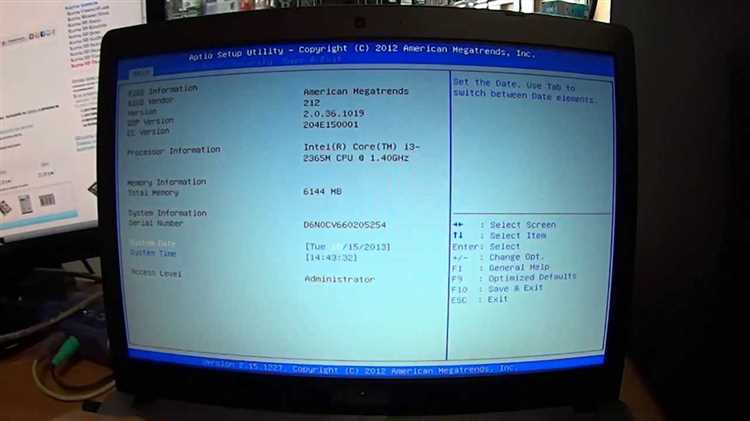
- Видеокарта: Перейдите на сайт производителя видеокарты (например, NVIDIA или AMD), скачайте последнюю версию драйвера и установите его вручную. Это обеспечит стабильную работу графики и поддержку новых технологий.
- Чипсет: Чипсет управляет взаимодействием между процессором и другими компонентами. Установите драйверы для чипсета с официального сайта Asus или с сайта производителя чипсета (Intel/AMD).
- Звуковая карта: Обновите драйверы звуковой карты для лучшего качества звука и совместимости с новыми приложениями. Это можно сделать с официального сайта Asus или Realtek.
- Сетевые адаптеры: Проверьте актуальность драйверов для Ethernet и Wi-Fi адаптеров. Установите последние версии драйверов с сайта Asus или соответствующих производителей.
2. Установка обновлений Windows
После восстановления системы важно убедиться, что все последние обновления для Windows 8 установлены. Это включает в себя исправления безопасности, улучшения производительности и новые функции.
- Центр обновлений Windows: Откройте «Панель управления» и выберите «Центр обновлений Windows». Нажмите на «Проверить наличие обновлений». Установите все доступные обновления, включая опциональные.
- Обновления драйверов через Центр обновлений: Некоторые драйверы могут быть предложены в списке обновлений, поэтому обязательно проверьте их наличие.
- Ручное обновление: В случае, если обновления не устанавливаются автоматически, можно скачать и установить их вручную с сайта Microsoft.
3. Проверка работоспособности после установки
- Проверка устройств: После установки драйверов проверьте, работают ли все устройства, такие как сенсорный экран, клавиатура, мышь и USB-порты.
- Проверка сетевых соединений: Убедитесь, что ноутбук подключается к Wi-Fi и Ethernet-сети без проблем.
- Обновления безопасности: Убедитесь, что все обновления безопасности установлены, чтобы предотвратить уязвимости системы.
Рекомендуется периодически проверять наличие новых драйверов и обновлений для поддержания оптимальной работы устройства. Установка актуальных версий обеспечит стабильность работы системы и повысит производительность ноутбука.
Вопрос-ответ:
Как восстановить Windows 8 на ноутбуке Asus, если он не запускается?
Для восстановления Windows 8 на ноутбуке Asus, если система не загружается, можно воспользоваться встроенным инструментом восстановления. Включите ноутбук и несколько раз нажмите клавишу F9 (или другую клавишу, указанную на экране в момент включения), чтобы загрузить меню восстановления. В меню выберите «Восстановление системы» и следуйте инструкциям для восстановления операционной системы с помощью восстановительного раздела или установочного диска.
Можно ли восстановить Windows 8 без потери данных на ноутбуке Asus?
Да, восстановление Windows 8 без потери данных возможно, если вы выберете вариант «Обновить компьютер» в меню восстановления. Этот процесс переустановит операционную систему, но ваши личные файлы и настройки останутся нетронутыми. Однако для безопасности рекомендуется создать резервную копию данных перед началом восстановления, чтобы избежать неожиданных проблем.
Что делать, если у меня нет восстановительного диска для Asus с Windows 8?
Если у вас нет восстановительного диска, вы можете создать его с другого компьютера, скачав инструмент для создания установочного носителя с официального сайта Microsoft. Также можно использовать раздел восстановления, если он доступен на вашем ноутбуке Asus. Для этого перезагрузите ноутбук и нажмите клавишу F9 или другую, чтобы войти в меню восстановления, где можно восстановить систему без внешнего носителя.
Как выполнить полное восстановление Windows 8 на ноутбуке Asus до заводских настроек?
Для полного восстановления системы до заводских настроек необходимо перезагрузить ноутбук и войти в меню восстановления с помощью клавиши F9. Затем выберите «Сбросить ПК» и выберите вариант «Удалить все». Этот процесс удалит все данные на жестком диске и вернет систему к исходному состоянию, как при первом включении. Не забудьте сделать резервную копию важных данных перед началом.